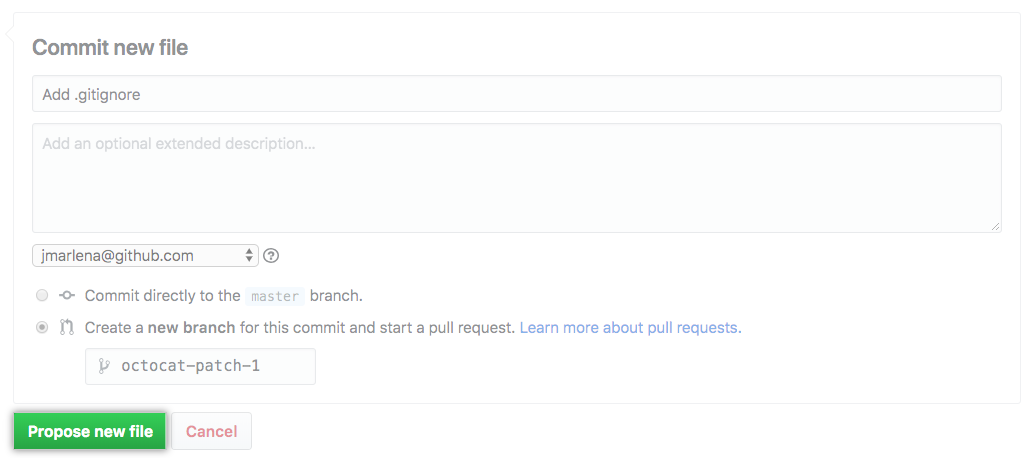詳しい情報についてはIssue およびプルリクエストのテンプレートについてを参照してください。
サポートしているどのフォルダにでも PULL_REQUEST_TEMPLATE/ サブディレクトリを作成し、プルリクエストテンプレートを複数含めることができます。また、template クエリパラメータでプルリクエストの本文に使用するテンプレートを指定できます。 詳細は「クエリパラメータによる Issue およびプルリクエストの自動化について」を参照してください。
You can create default pull request templates for your organization. 詳しい情報については「デフォルトのコミュニティ健全性ファイルを作成する」を参照してください。
プルリクエストテンプレートの追加
-
GitHub Enterprise Serverで、リポジトリのメインページにアクセスしてください。
-
Above the list of files, click Create new file.

-
ファイル名フィールドで:
- プルリクエストテンプレートをリポジトリのルートディレクトリで表示するには、プルリクエストテンプレートに
.github/pull_request_template.mdという名前を付けます。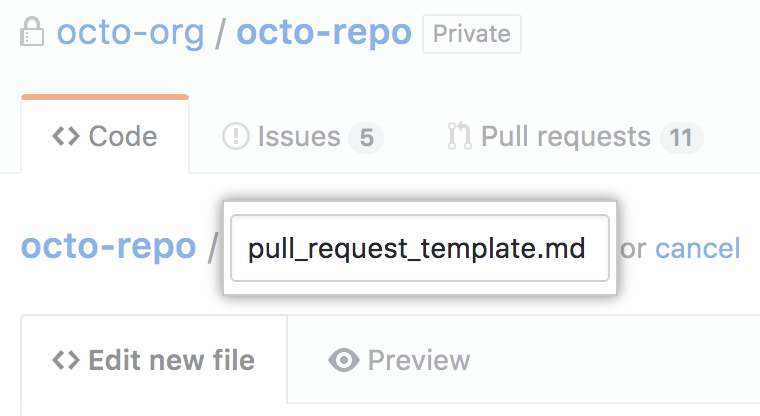
- プルリクエストテンプレートをリポジトリの
docsディレクトリで表示するには、プルリクエストテンプレートにdocs/pull_request_template.mdという名前を付けます。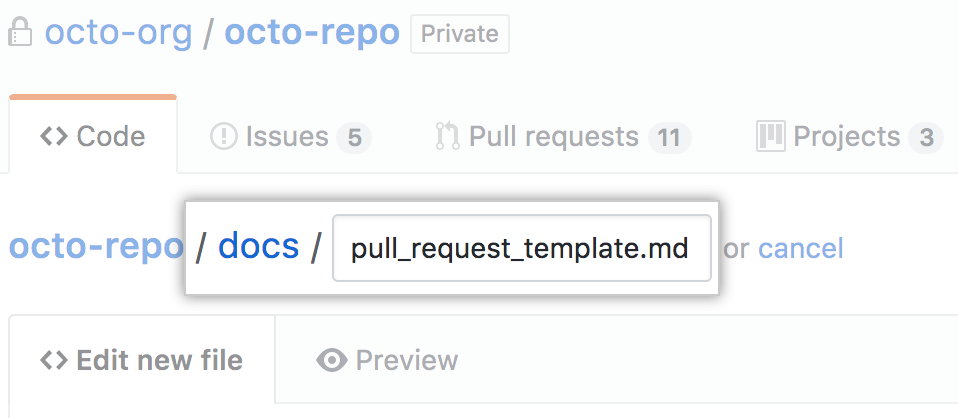
- ファイルを隠しディレクトリに保存するには、プルリクエストテンプレートに
.github/pull_request_template.mdという名前を付けます。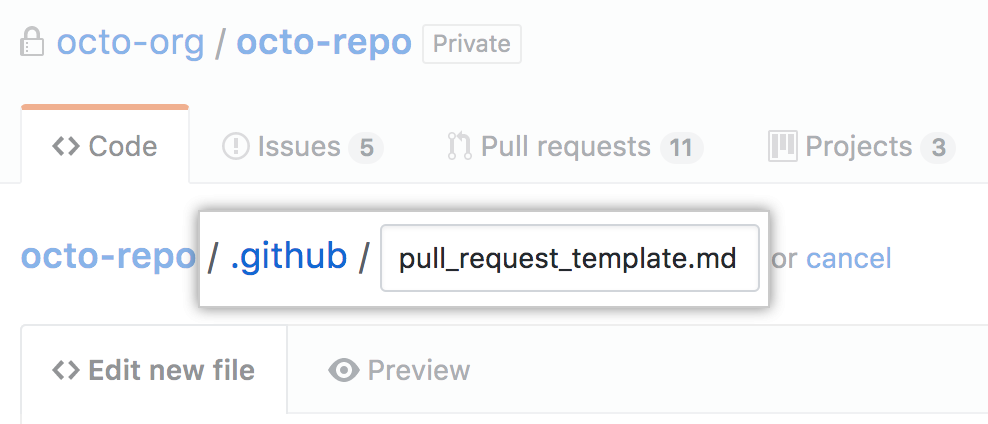
- プルリクエストテンプレートを複数作成し、
templateクエリパラメータでプルリクエストの本文に使用するテンプレートを指定するには、.github/PULL_REQUEST_TEMPLATE/ と入力し、続けてプルリクエストテンプレートの名前を入力します。 たとえば、.github/PULL_REQUEST_TEMPLATE/pull_request_template.mdです。 複数のプルリクエストテンプレートをルートディレクトリやdocs/ディレクトリにあるPULL_REQUEST_TEMPLATEサブディレクトリに格納することもできます。 詳細は「クエリパラメータによる Issue およびプルリクエストの自動化について」を参照してください。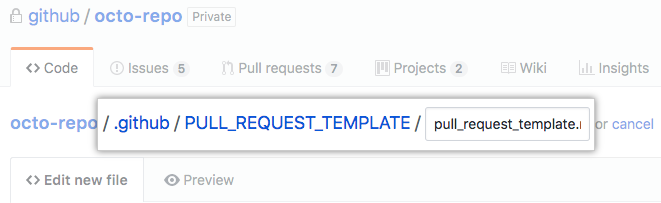
- プルリクエストテンプレートをリポジトリのルートディレクトリで表示するには、プルリクエストテンプレートに
-
新しいファイルの本文にプルリクエストテンプレートを追加します。 そこに盛り込むべき項目として、以下のようなものがあります:
- リポジトリ内の関連する Issue への参照。
- プルリクエストで提案された変更の説明。
- 提案された変更のレビューを担当する個人やチームの@メンション。
-
ページの下部で、ファイルに対して行った変更を説明する短く分かりやすいコミットメッセージを入力してください。 コミットメッセージでは、複数の作者にコミットを関連づけることができます。 詳しい情報については「複数の共作者を持つコミットの作成」を参照してください。
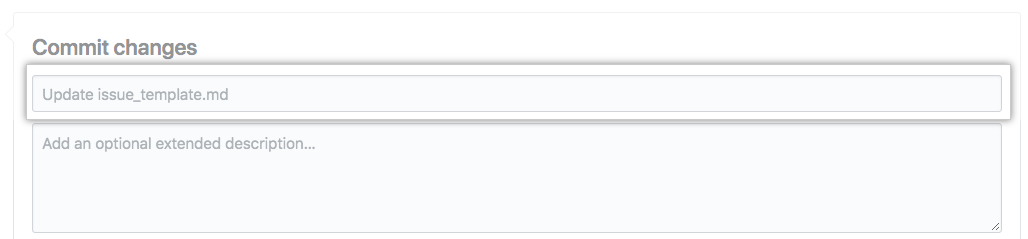
-
コミットメッセージフィールドの下で、コミットを追加を現在のブランチか新しいブランチから選択してください。 If your current branch is the default branch, you should choose to create a new branch for your commit and then create a pull request. 詳しい情報については「新しいプルリクエストの作成」を参照してください。
テンプレートがリポジトリのデフォルトブランチにマージされると、コラボレーターがテンプレートを使用できるようになります。
-
Propose new file(新規ファイルの提案)をクリックしてください。